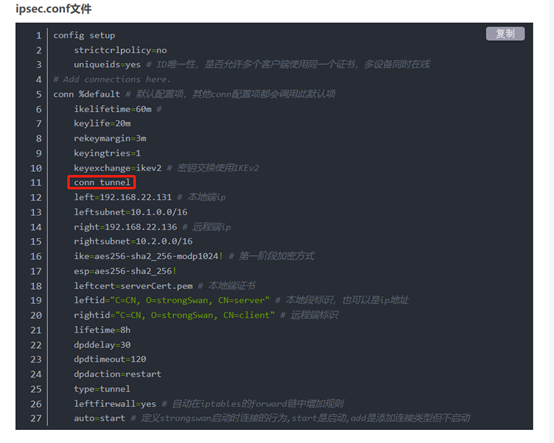ubuntu18.04.6安装配置StrongSwan5.1.1
目前成功配置执行ipsec start命令的ubuntu版本为18.04.6以及22.04,两个版本的配置过程完全相同,但是22.04版本在后续配置CA证书中发生未知错误,18.04.6正常进行,推荐优先低于18.04.6版本进行配置。
虚拟机均从清华源下载
https://mirrors.tuna.tsinghua.edu.cn/ubuntu-releases/
Vm工作站版本为17pro
虚拟机配置

选用较低版本的workstation,在进行虚拟机拷贝时可以兼容更低版本的工作站
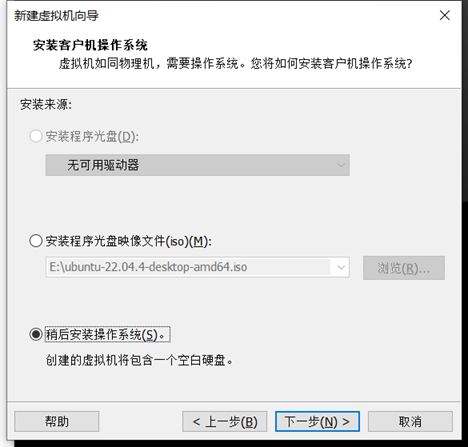
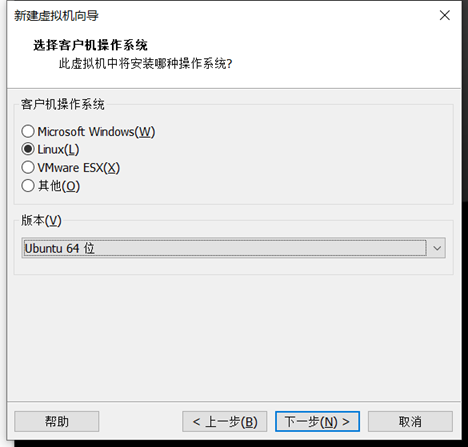
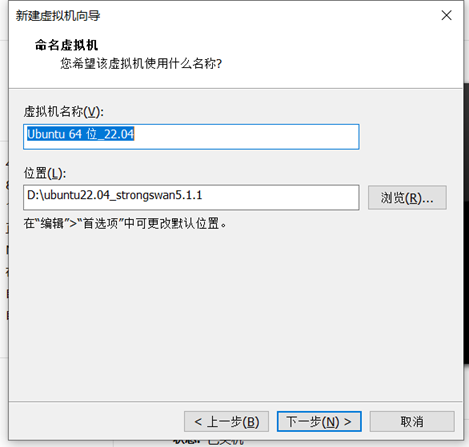
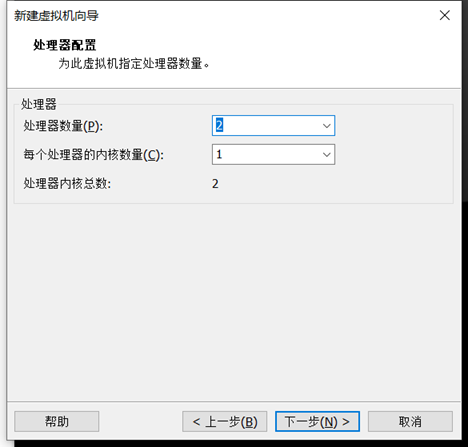
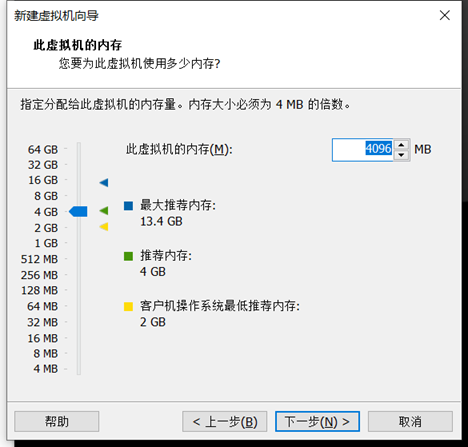
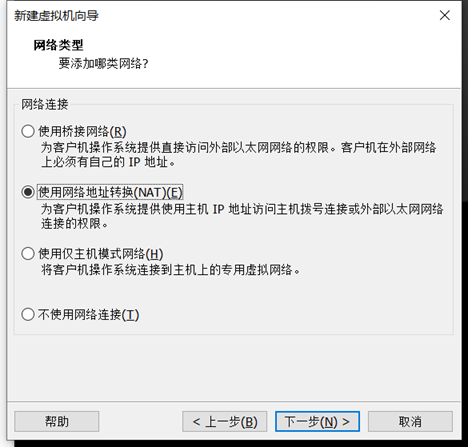
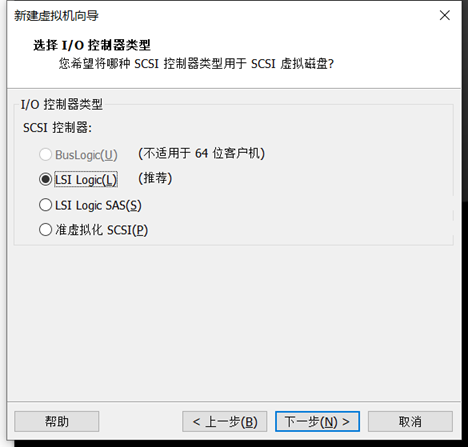
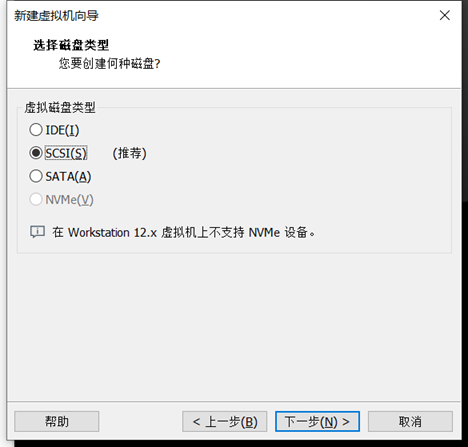
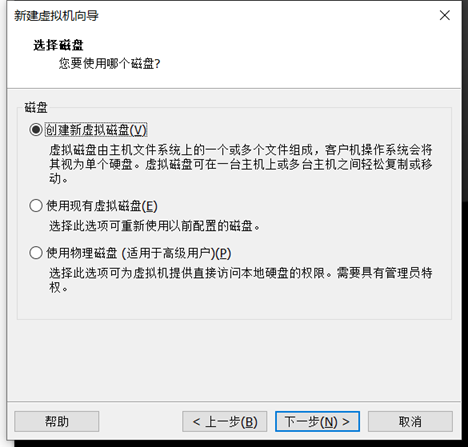
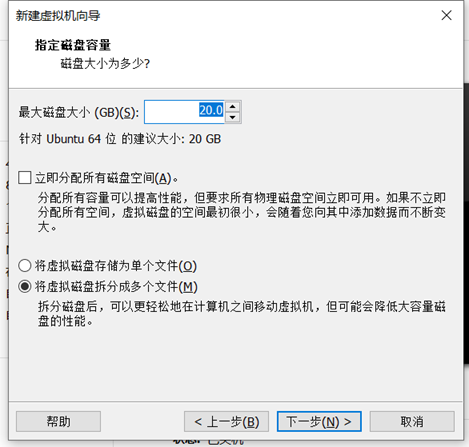
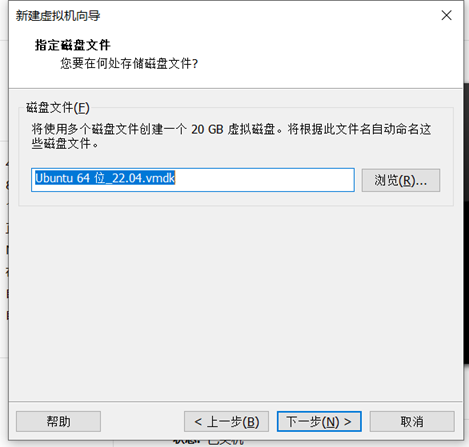
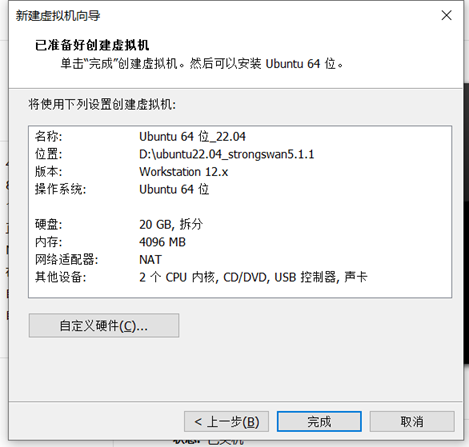
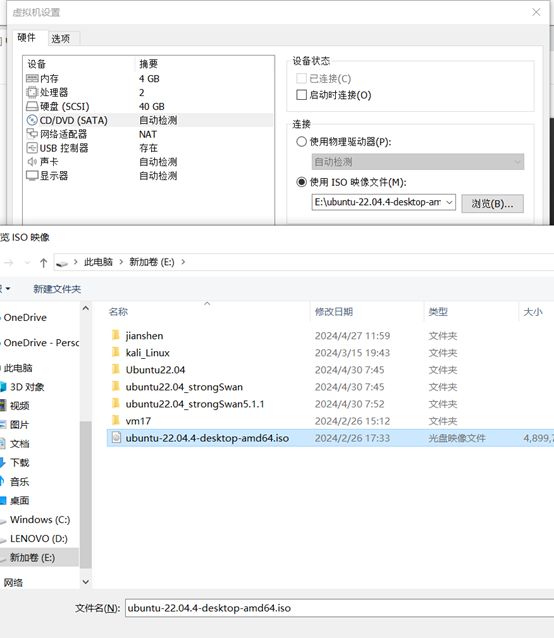
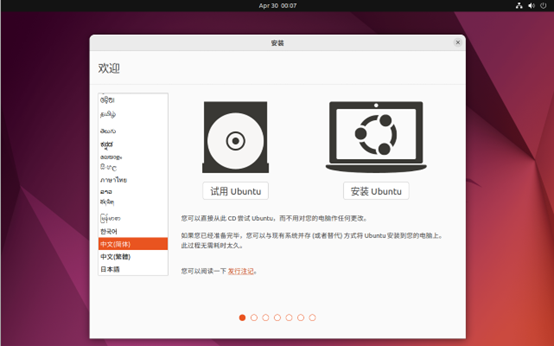
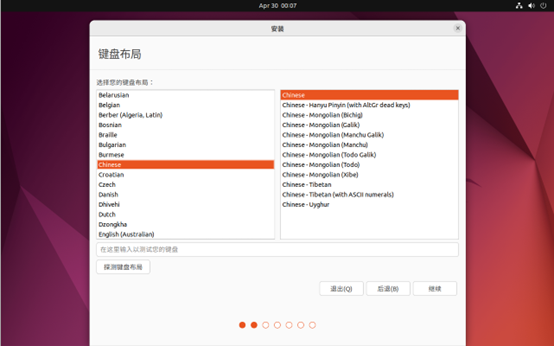
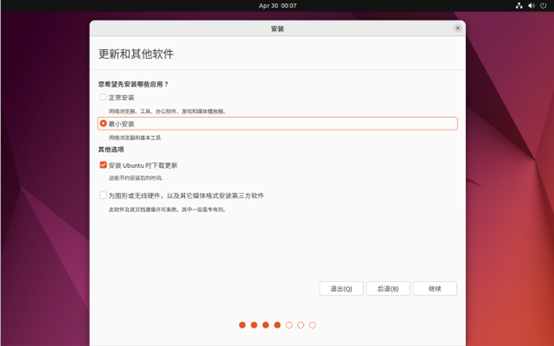
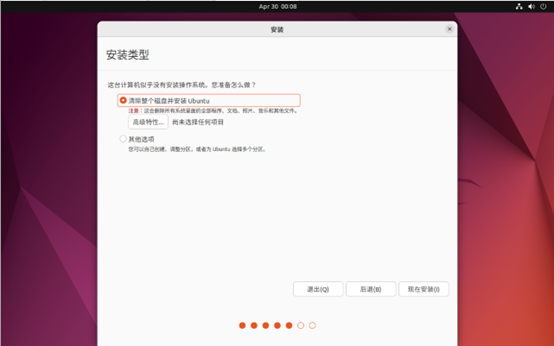
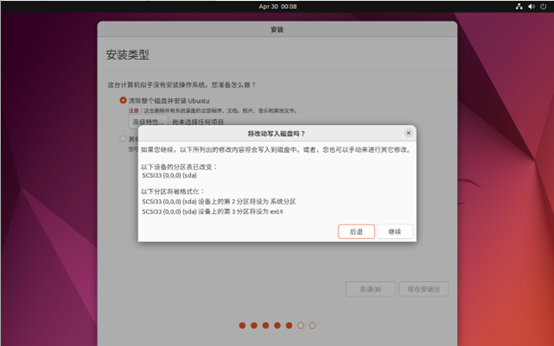
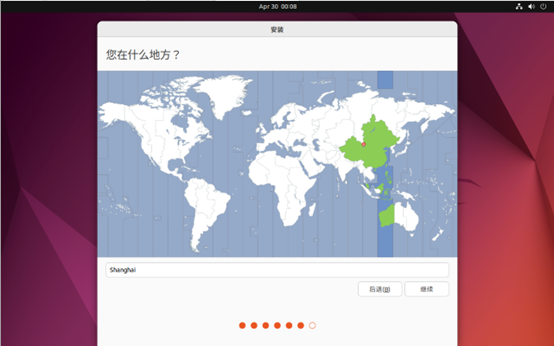
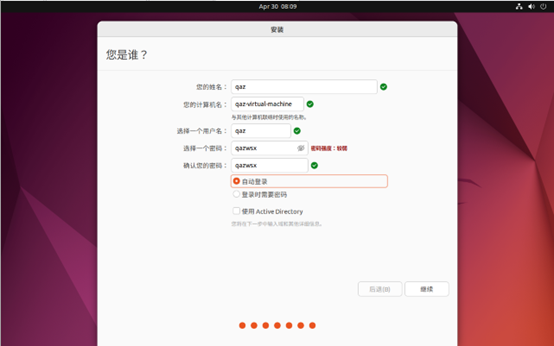
安装vm tools(实现主机虚拟机文件拖拽)
sudo apt-get update
sudo apt-get autoremove open-vm-tools(先删除原来的vmware tools)
sudo apt-get install open-vm-tools-desktop
sudo reboot
安装必要的编译工具
sudo apt-get install build-essential
sudo apt-get install autoconf
sudo apt-get install libgmp-dev
sudo apt-get install gperf
sudo apt-get install flex
sudo apt-get install bison
sudo apt-get install vim
sudo apt-get install libpam0g-dev
合为一条命令
sudo apt-get install build-essential autoconf libgmp-dev gperf flex bison vim libpam0g-dev
新建su用户
显示无效密码不用理会
密码为:qazwsx
sudo passwd
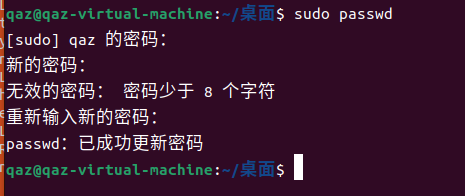
安装特定版本的openssl(不用openssl功能模块可以跳过)
查看当前apt-get下载源节点里libssl-dev可下载安装的所有版本和默认的最合适的版本
sudo apt-cache policy libssl-dev
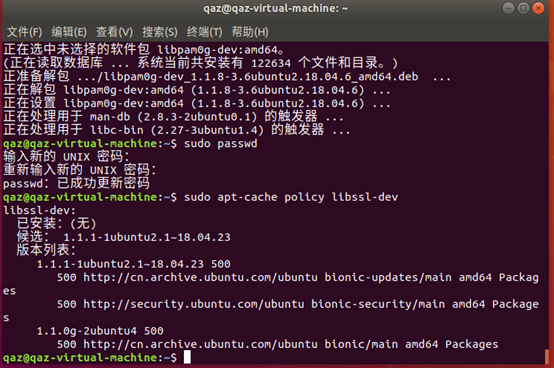
解压源码包
tar -xzvf openssl-1.0.2u.tar.gz
cd openssl-1.0.2u
sudo ./config shared --prefix=/usr/local/openssl
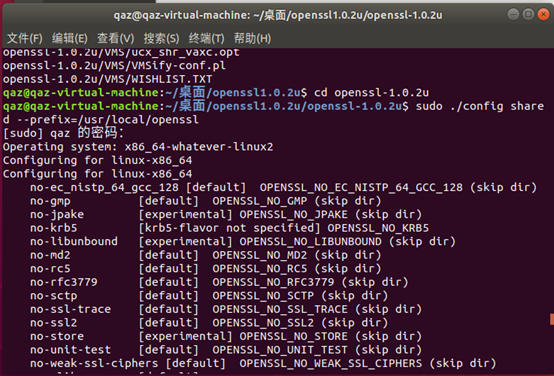
sudo make
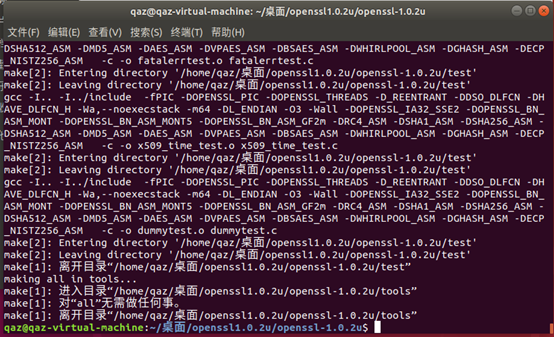
sudo make install
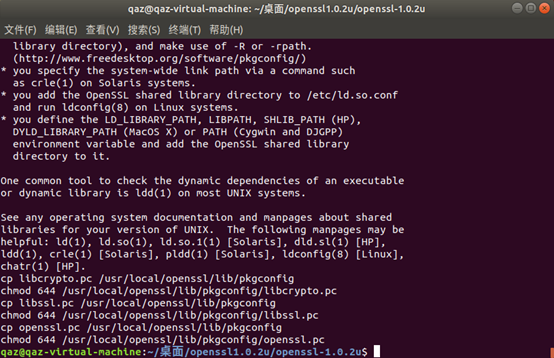
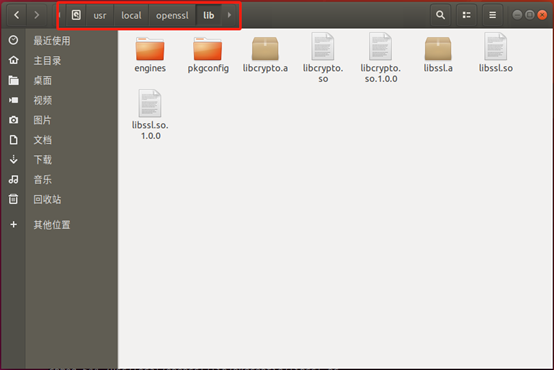
将openssl加入环境变量
cd /etc
sudo vim profile
export PATH=$PATH:/usr/local/openssl/bin
export C_INCLUDE_PATH=$C_INCLUDE_PATH:/usr/local/openssl/include
export CPLUS_INCLUDE_PATH=$CPLUS_INCLUDE_PATH:/usr/local/openssl/include
export LIBRARY_PATH=$LIBRARY_PATH:/usr/local/openssl/lib
export LD_LIBRARY_PATH=/usr/local/openssl/lib:$LD_LIBRARY_PATH
export LDFLAGS="-L/usr/local/openssl/lib"
export CFLAGS="-I/usr/local/openssl/include"
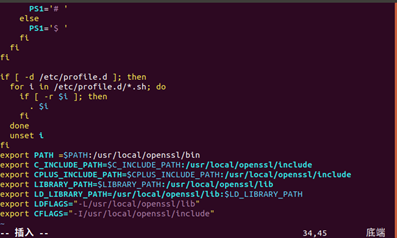
source /etc/profile
sudo reboot
安装strongswan5.1.1
mkdir strongswan
cd strongswan
ls
解压源码包
tar -xzvf strongswan-5.1.1.tar.gz
cd strongswan-5.1.1
默认配置选项(不建议使用,安装成功后无法执行ipsec等相关命令)
./configure --prefix=/usr/local/strongswan --sysconfdir=/etc
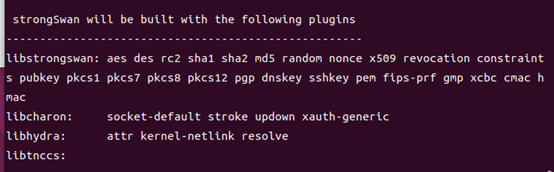
./configure --prefix=/usr/local/strongswan --sysconfdir=/etc --enable-eap-identity --enable-eap-md5 --enable-eap-mschapv2 --enable-eap-tls --enable-eap-ttls --enable-eap-peap --enable-eap-tnc --enable-eap-dynamic --enable-eap-radius --enable-xauth-eap --enable-xauth-pam --enable-dhcp --enable-openssl --enable-addrblock --enable-unity --enable-certexpire --enable-radattr
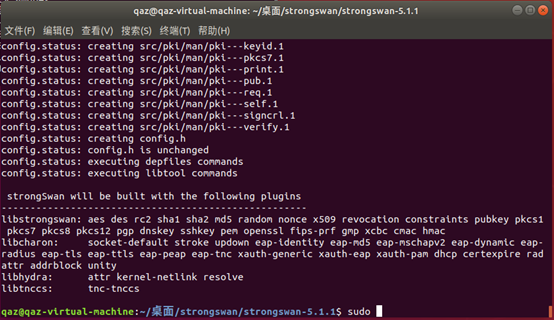
sudo make
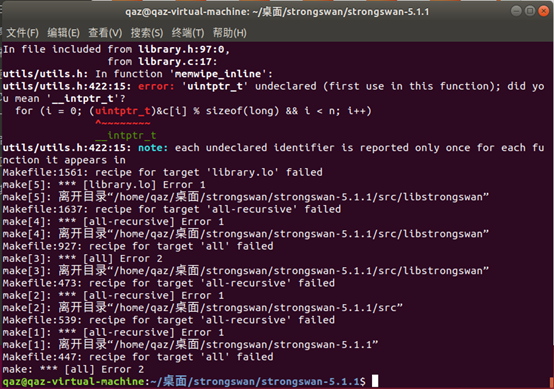
cd src/libstrongswan/utils/
ls
sudo vim utils.h
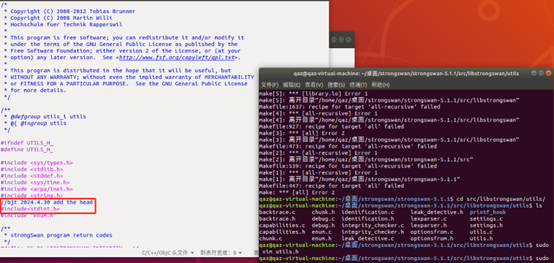
回到/strongswan目录重新make
sudo make clean
sudo make
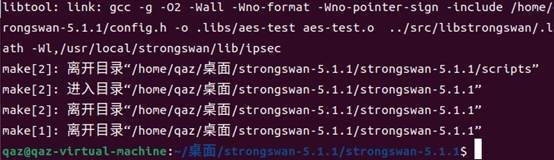
sudo make install
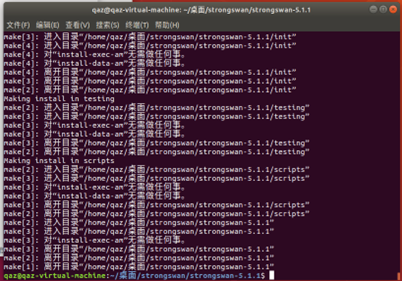
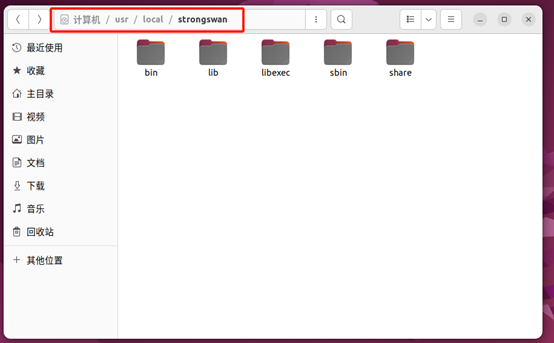
cd /usr/local/strongswan
ls
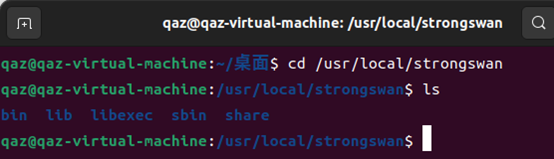
ipsec start命令测试

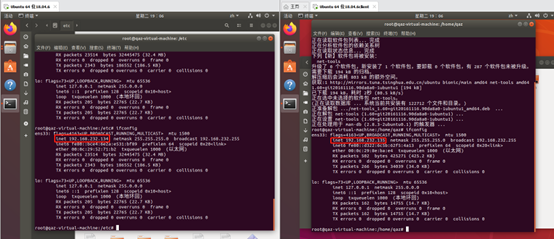
两台虚拟机的ip地址分别为
192.168.232.134
192.168.232.135
客户端服务器配置(配置命令与conf至于文末)
服务器:
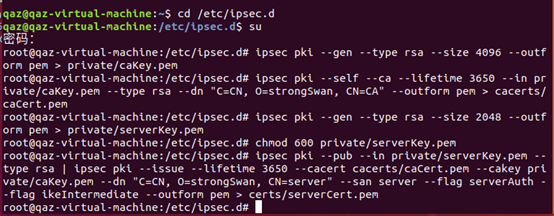
需要将生成的caCert.pem ,cakey.pem复制到客户端虚拟机相同路径下,可以使用cp命令进行操作。
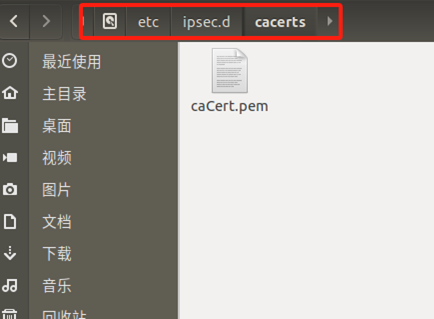
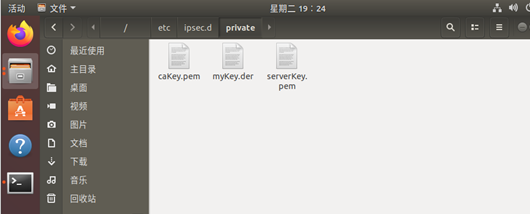
使用vim命令编辑ipsec.conf文件与ipsec.secrets文件
cd ..
vim ipsec.conf
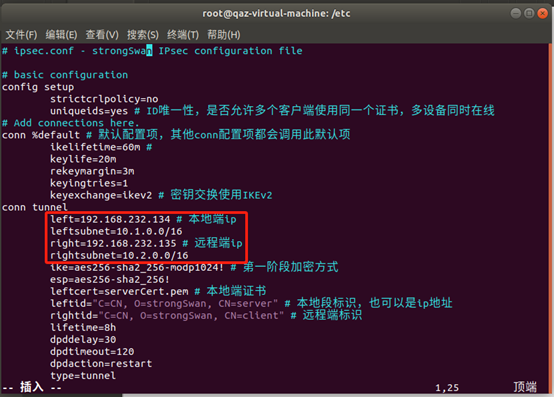
vim ipsec.secrets

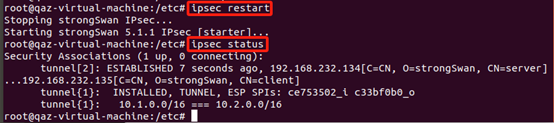
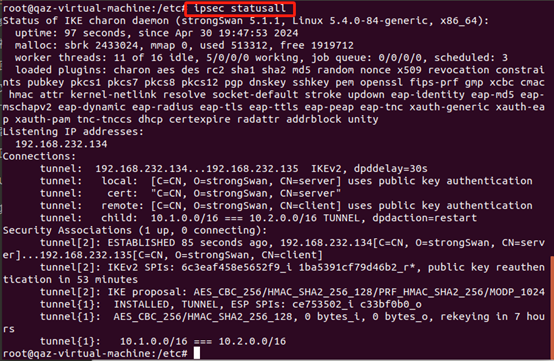
客户端:
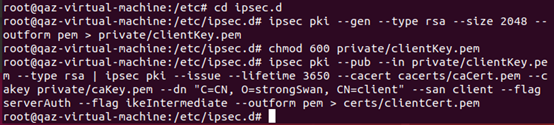
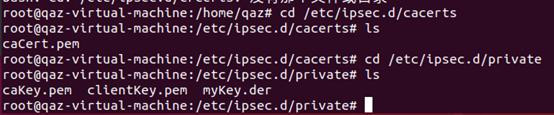
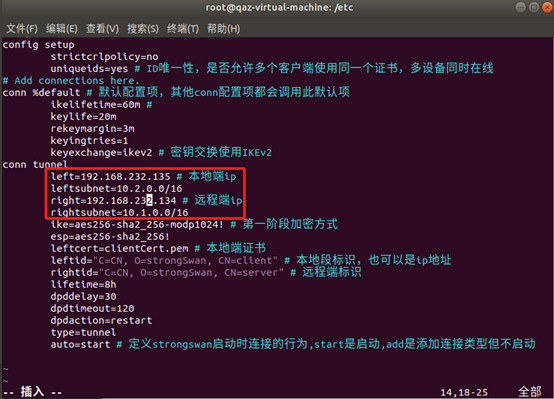
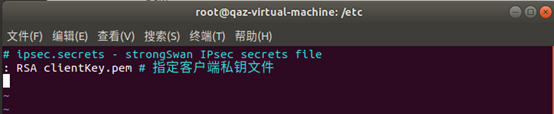

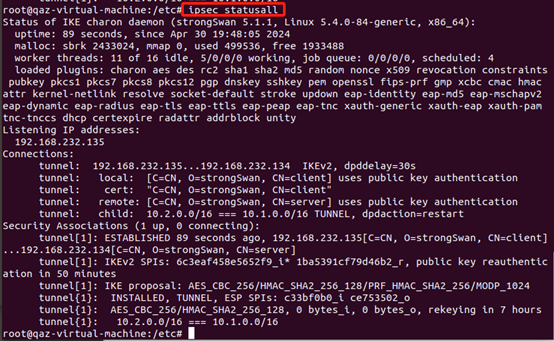

配置私钥、证书、strongSwan命令
https://blog.csdn.net/TAJIAODAVID/article/details/108859718
etc目录中存在如下配置文件:
ipsec.conf #IPsec配置文件,包括IKE版本、隧道类型、源和目的网关、私有网络等。
ipsec.secret #密钥认证配置文件,存有各种密钥。
ipsec.d #用于存放认证证书等文件
strongswan.conf #Strongswan配置文件
strongswan.d #Strongswan子配置文件
生成的CA证书放于/etc/ipsec.d/cacerts目录下
生成的服务器/客户端证书放于各自的/etc/ipsec.d/certs目录下
生成的私钥放于/etc/ipsec.d/private目录下
该文件格式错误,conn tunnel应该顶格,正确格式参照步骤截图。